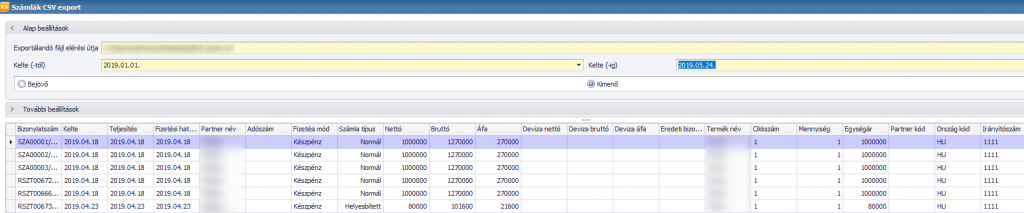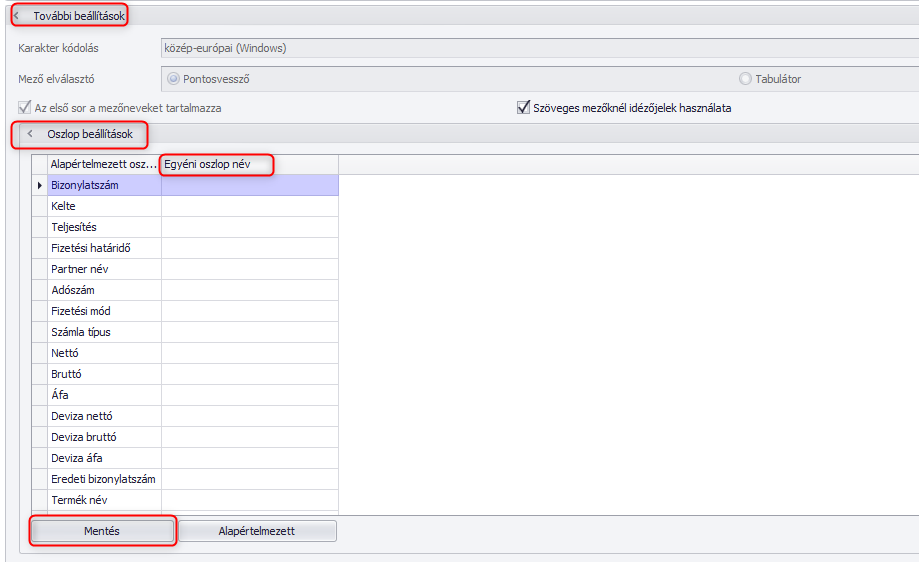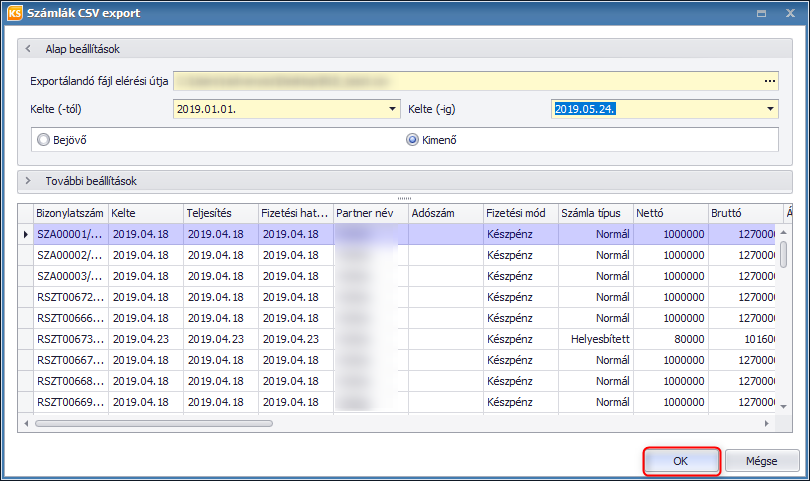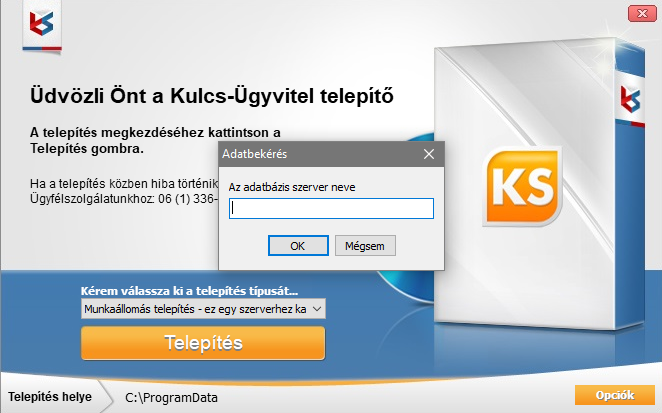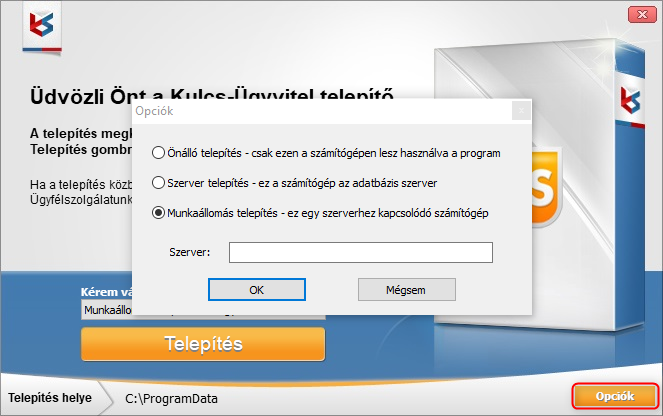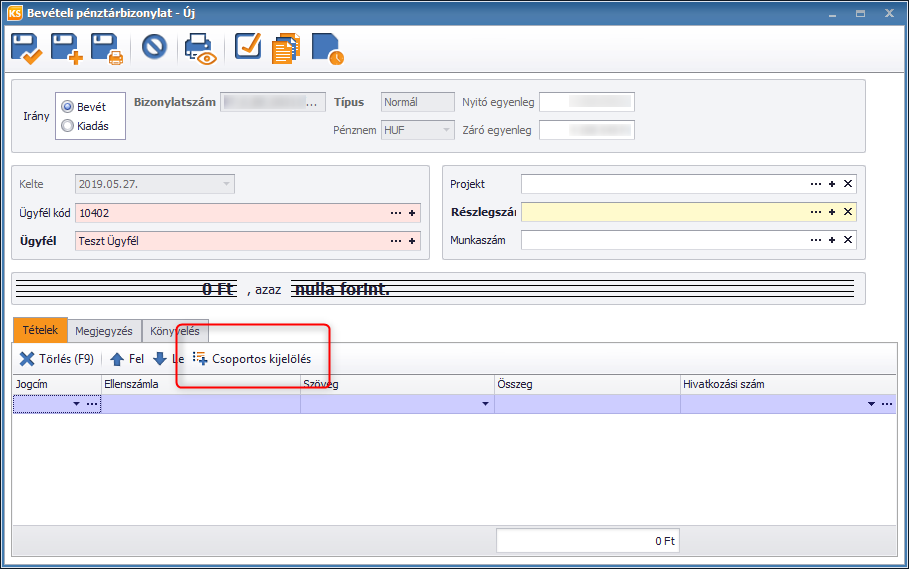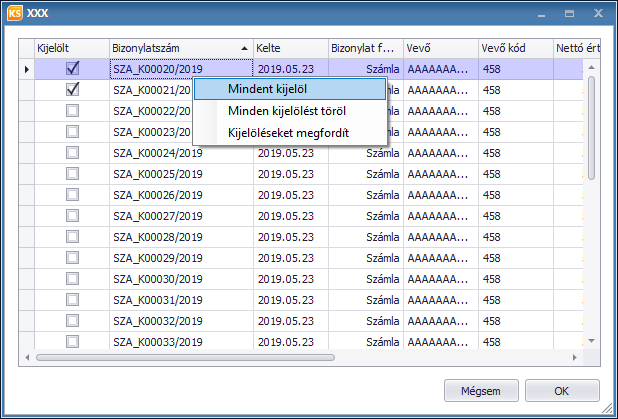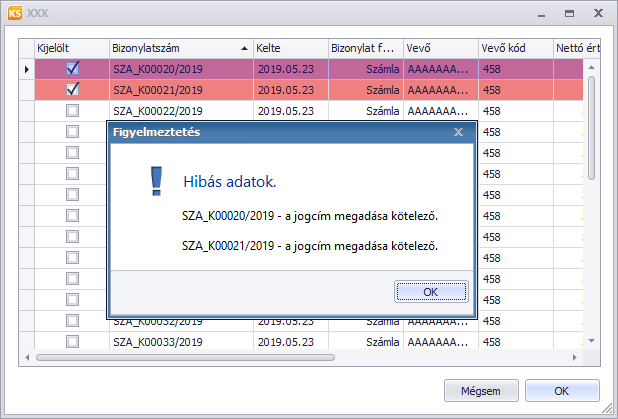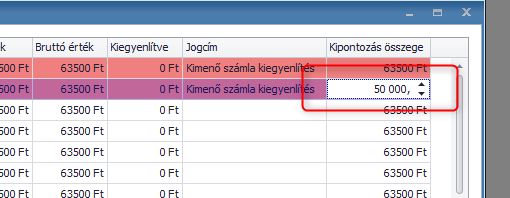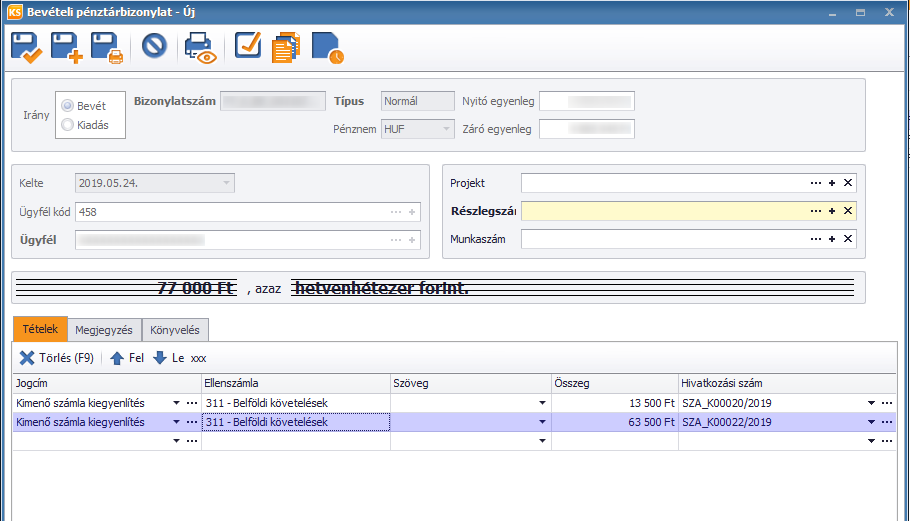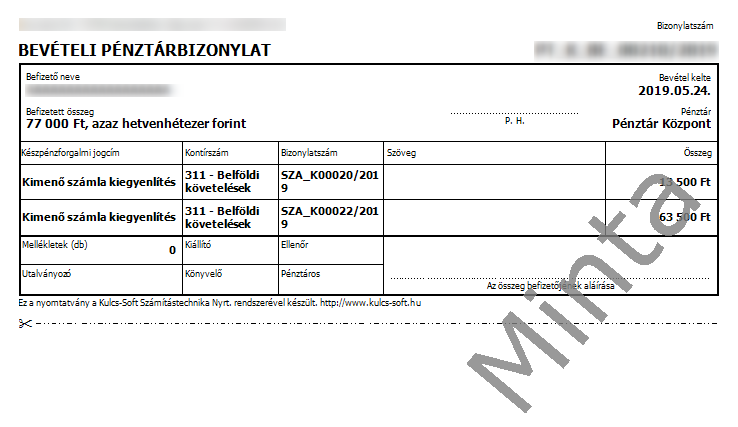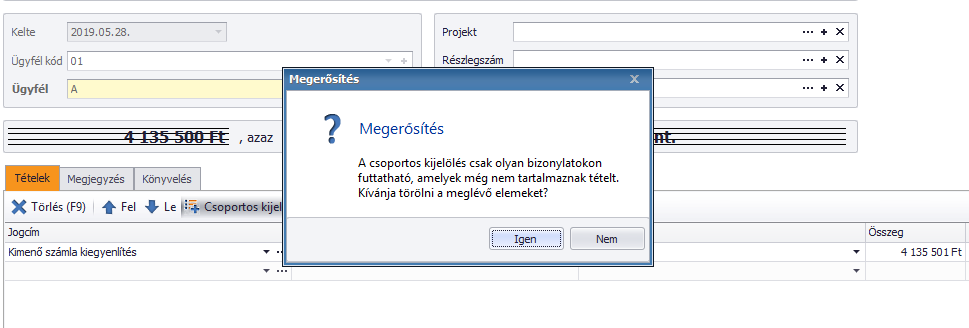Nyomtatás
Nyomtatás
Verziótájékoztató: 2019. május 30.
|
Kulcs-Ügyvitel frissítés Verziószám: 19.05.1130.8489 Megjelenési dátum: 2019. május 30. Frissítve: 2019. június 12. |
 |
 |
A verzióban elérhető újdonságok, fejlesztések
 |
Számlák CSV Exportja – Feladás RLB könyvelés felé
A funkció segítségével el tudunk készíteni egy CSV fájlt, amiben a számlákhoz tartozó tételes adatok találhatók meg. Ennek segítségével a kimenő és bejövő számlák feladhatók olyan külsős könyvelő szoftverek felé, amik rendelkeznek CSV adatimporterrel (pl. RLB szoftverek).
Létrehozásra került egy új menüpont a Karbantartás menüpont alatt Adatok exportálása néven, ami alatt megtalálható a Számlák CSV export opció.
A funkció meghívásával egy felugró ablak jelenik meg, ahol a következő beállítások elvégzése szükséges:
- Meg kell adni az exportálandó fájl érési útvonalát és a fájl nevét.
- Bizonylatok kelte dátumának kezdő és záró értékét.
- Bejövő vagy Kimenő számlát szeretnénk exportálni.
A kívánt szűrések beállítása után felgyűjtésre kerülnek a szűrési feltételeknek megfelelő bizonylatok:
Az export listában szerepelnek a következő oszlopok:
- Bizonylatszám
- Kelte
- Teljesítés
- Fizetési határidő
- Partner név
- Adószám
- Fizetési mód
- Számla típus
- Nettó
- Bruttó
- Áfa
- Deviza nettó
- Deviza bruttó
- Deviza áfa
- Eredeti bizonylatszám
- Termék név
- Cikkszám
- Mennyiség
- Egységár
- Partner kód
- Ország kód
- Irányítószám
- Település
- Cím
- EU adószám
- Deviza pénznem
- Árfolyam
- Áfa kód
- Áfa név
- Megjegyzés
Amennyiben egy bizonylaton több tétel szerepel, akkor az adatok tételenként kerülnek felsorolásra:
Az oszlopok fejléc megnevezése a További beállítások alatt módosítók és elmenthetők. Mentés után az exportált fájlban az Egyéni oszlop névben megadott nevek kerülnek megjelenítésre az exportált fájlban. Ezt akkor érdemes használni, ha már az export fájlban olyan oszlopmegnevezéseket szeretnénk szerepeltetni, amiket a használni kívánt CSV importer elvár a felhasználótól.
Az Alapértelmezett gomb segítségével visszaállíthatók az alapértelmezett oszlop megnevezések.
A felgyűjtés és a megfelelő beállítások elvégzése után az ablakon található OK gomb megnyomásával történik meg a fájlba exportálás:
A folyamat sikerességéről egy felugró ablakban jelzünk vissza:
 |
Kulcs-Ügyvitel telepítő optimalizálása
A telepítés megkönnyítése érdekében kiszervezésre került a telepítő főoldalára a szoftver telepítésének a típusa.
Itt lehet beállítani, hogy a szoftver önállóan, szerver vagy munkaállomás módban kerüljön feltelepítésre:
Munkaállomás telepítés esetén egy felugró ablakban kell beállítani a használni kívánt adatbázis szerver nevét:
Az opciók menüpont alatt természetesen továbbra is elérhető ugyanez a beállítási lehetőség:
 |
Magyar illetőség beállítása ügyfélimport funkcióval
Az ügyfélimport funkciónk kiegészítésre került egy új jelölővel, melynek segítségével be lehet állítani, hogy a beimportált ügyfél magyar illetőségű vagy sem. Importtal történő tömeges ügyféladat módosítás esetén is használható a funkció.
Az új struktúra és a frissített minta excel megtalálható a következő bejegyzésben: https://tudasbazis.kulcs-soft.hu/kulcsugyvitel/207/ugyfelek-importalasa
 |
Több számla kiegyenlítése egy házipénztár bizonylattal
Házipénztárral történő kiegyenlítés esetén szükség volt arra, hogy egy adott partner kiválasztásakor ne csak egy számlát lehessen egyszerre rögzíteni a bizonylaton, hanem megadható legyen több is. Az új kiválasztási lehetőséghez fejlesztésre került egy kiegyenlítés egyeztető ablak, amelyen a bizonylaton kiválasztott partner minden kintlévőséges számlája megjelenik, bejövő oldal esetében pedig az összes szállítóhoz tartozó kintlévőséges bizonylat.
Első lépésben mindig az Ügyfél választandó ki, ellenkező esetben a lista nem nyílik meg (üzenetben is figyelmeztet erre).
A felugró ablakban egyesével is kijelölhetjük a kiegyenlítésre váró számlákat, de a jobb egér gomb hatására lenyíló menüpontból a „Mindet kijelöl” opcióval akár az összeset is néhány kattintással.
A jogcím kitöltése kötelező minden olyan tételnél, amit kijelöltünk. Ellenkező esetben a hiányos sor eltérő színezéssel megjelenítésre kerül és a tételek addig nem hozzáadhatók a bizonylathoz, amíg legalább egy problémás sor van.
Az alapértelmezett kiegyenlítési összegként a bizonylaton fennmaradó teljes (még nem rendezett) értéket ajánlja fel a szoftver, ez természetesen átírható.
Elfogadás után megjelennek a bizonylat szerkesztőn az általunk megadott számlákhoz tartozó kiegyenlítések.
A pénztárbizonylat mentése előtt itt még lehetőségünk van törölni a bizonylatról tételeket, de módosítani már csak a „régi” módszerrel felrögzítetteket lehet.
A házipénztár bizonylat elmentése után megtörténik a számlák kiegyenlítése.
Fontos! Amennyiben már szerepelt tétel a pénztárbizonylaton (akár a „régi” hozzáadási technikával, akár ezzel az „új” módszerrel), akkor a csoportos hozzáadás funkció nem használható, illetve használata esetén az összes felvitt tétel törlésre kerül. Erre a téves „dupla” kiegyenlítések elkerülésének érdekében van szükség, hiszen a csoportos kijelölés a már a bizonylaton lévő tételt is fel fogja gyűjteni, hiszen valójában az még kiegyenlítetlen. Az alábbi figyelmeztetés jelenik meg ilyenkor:
A „Nem” gombra kattintva a korábbi tételek megmaradnak, de ilyenkor célszerű kiemelten figyelni, hogy milyen bizonylatok kerülnek kiválasztásra.